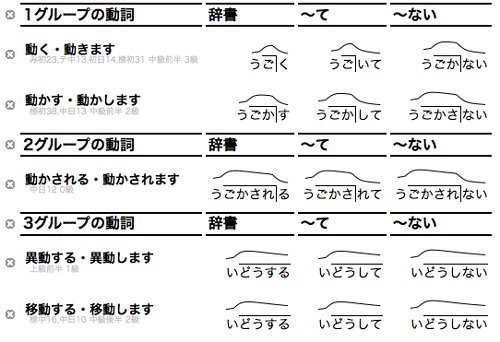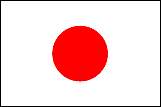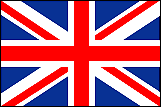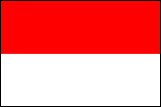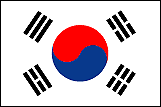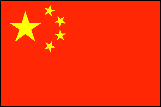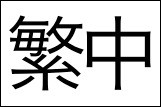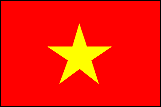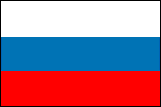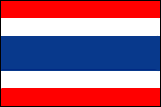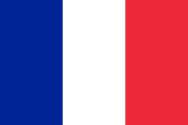Cara penggunaan penelusuran kata
Ringkasan
Dengan OJAD Penelusuran Kata, kata yang terdapat dalam buku teks dapat ditelusuri dan ditampilkan lengkap dengan aksen pada setiap bentuk konjugasinya. Tiap kata disertai sampel audio yang dapat diperdengarkan dan diunduh dalam format mp3.
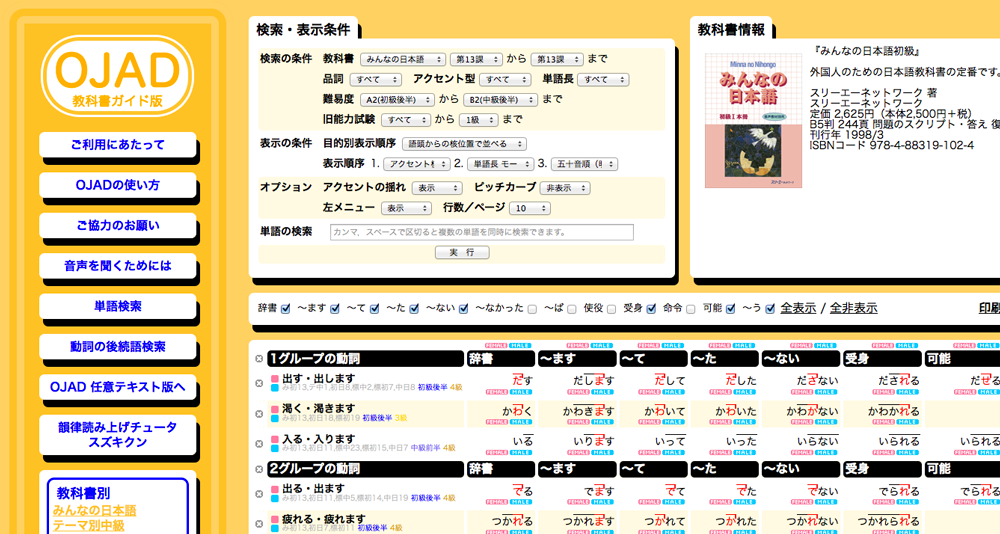
Cara penggunaan
Deskripsi tiap bagian

- 1. Telusuri dan tampilkan berdasarkan kondisi
- Anda dapat menentukan opsi penelusuran (apa yang ingin ditampilkan) dan mengubah tampilan informasi (bagaimana tampilan yang dinginkan). Silakan lihat selengkapnya pada "Opsi tampilan dan penelusuran"
- 2. Informasi buku teks
- Ketika opsi penelusuran disetel untuk pencarian buku teks tertentu, informasi yang berkaitan dengan penerbit pun akan ditampilkan bersamaan dengan informasi buku teks yang bersangkutan.
- 3. Tampilkan atau sembunyikan kolom
- Dengan mengeklik check box, maka kolom konjugasi dapat disembunyikan. Dengan mengeklik "Tampilkan semua/ Sembunyikan semua" maka semua kolom akan mucul atau sembunyi secara serentak.
- 4. Tampilkan halaman print-view
- Halaman yang sedang ditampilkan dapat dicetak dalam mode hitam-putih. Untuk informasi lebih lanjut, silakan lihat "Halaman print-view ".
- 5. Dengarkan tuturan dan unduh
- Untuk mendengar suara wanita atau pria, dapat dilakukan dengan mengeklik tombol berwarna pink (wanita) atau tombol berwarna biru (pria). Dengan mengeklik tombol paling atas, tiap konjugasi dapat didengar sesuai urutan dari atas ke bawah. Tombol di sebalah kiri untuk mendengarkan kolom (kata) dengan urutan dari kiri ke kanan. Untuk mendengar bentuk konjugasi satu persatu, cukup dengan mengeklik tombolnya satu per satu. Kemudian, tombol di sebelah kiri bawah digunakan untuk mendengarkan satu halaman secara keseluruhan. Untuk mengunduh masing-masing suara tersebut dalam bentuk file mp3, klik konjugasi tiap katanya sambil menekan tombol shift.
- 6. Subtitusi baris dan kolom
- Ini tidak tampak dalam gambar, tetapi apabila anda drag kotak hitam yang ada di bagian paling atas tabel yang berindikasi "~masu" atau "~te" dan lain-lain, maka urutan kolom dapat diubah. Apabila anda drag selain bagian atas tabel, maka urutan baris dapat diubah.
- 7. Sembunyikan baris
- Untuk menyembunyikan baris, klik tombol paling kiri pada tiap baris.
Penelusuran dan Tampilan
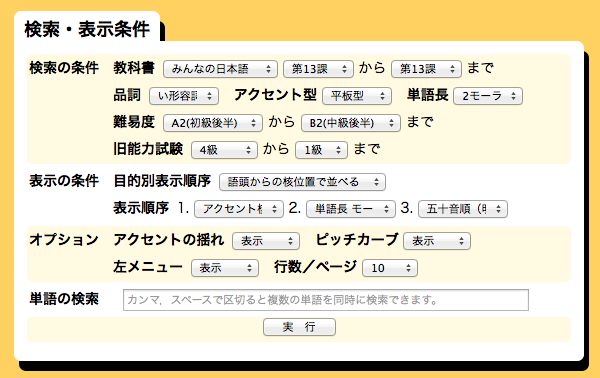
- 1. Opsi pencarian (apa yang ingin ditampilkan)
- Ada beberapa opsi yang dapat digunakan saat penelusuran. Setiap kata dapat ditelusuri berdasarkan buku teks, kelas kata, tipe aksen, panjang pendek kata, tingkat kesulitannya, dan level berdasarkan ujian kemampuan bahasa Jepang yang lama. Tampilan pertama dapat berupa "Minna no Nihongo" "Bab 13" "kata sifat-i", tipe aksen "Tidak beraksen", panjang pendek kata "2 Mora ", tingkat kesulitan dari "Dasar lanjutan" sampai "Menengah lanjutan", dan level berdasar ujian kemampuan bahasa Jepang dari "Level 4" sampai "Level 1".
- 2. Opsi tampilan (bagaimana tampilannya)
-
Dengan fitur ini anda dapat mengatur urutan tampilan sebuah kata. Contoh, pertama-tama Anda bisa mengurutkan tampilan berupa tipe aksen, jumlah mora, dan terakhir tingkat kesulitannya. Apabila Anda tidak memberikan opsi pengaturan tampilan tersebut, maka hasil penelusuran tidak akan muncul. Urutan hasil penelusuran yang akan muncul adalah didasarkan pada alfabetisasi huruf kana, meskipun pengaturan dengan kana tidak ada dalam fitur opsi pencarian. Pencarian-pencarian berikutnya, apabila tidak diatur, maka urutan hasil penelusuran akan menggunakan opsi yang sering dipakai sebelumnya. Contohnya, apabila opsinya diatur berdasar “Urutan tipe aksen” maka urutan hasil penelusurannya berupa “Posisi kernel aksen”, “Banyaknya jumlah mora”, dan “Huruf kana”. Urutan tampilanya, untuk kata kerja adalah “Bentuk kamus”, untuk kata kata sifat -i adalah “〜i+N”, dan untuk kata sifat –na adalah “〜na+N”.

- 3. Opsi tambahan
-
Dengan fitur opsi ini, Anda dapat mengatur informasi tampilan pada hasil penelusuran. Sebagai contoh, Anda ingin mengatur bagaimana variasi aksen pada kasus kata sifat –i. Pada tampilan awalnya diatur dengan mode “Tampilkan”. Apabila diubah menjadi “Sembunyikan” maka aksen yang ditampilkan pada masing-masing konjugasi hanyalah bentuk dasar. Namun demikian, bagi anda yang merasa kurang puas dengan hanya melihat tampilan kernel aksen saja, maka kami membuat fitur yang dapat memperlihatkan kurva pitch dari setiap kata. Apabila Anda mengatur opsi “Sembunyikan” untuk Buku teks dan Tingkat kesulitan, maka informasi tentang tingkat kesulitan dan penggunaan kata dalam buku teks akan disembunyikan. Apabila opsi baris/halaman diaktifkan, maka jumlah baris dalam setiap halaman akan muncul.
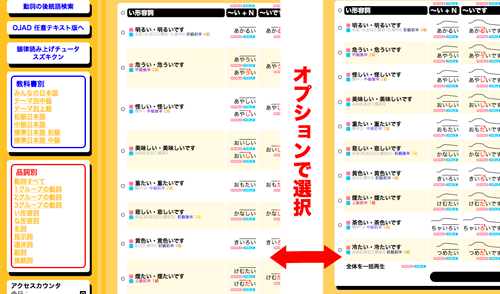
- 4. Penelusuran kata
-
Fitur ini dapat dilihat dengan mengeklik Penelusuran Kata. Fitur tersebut akan mencari seluruh konjugasi yag terdaftar dalam tabel OJAD, sehingga Anda perlu membuat pembedaan antara karakter kanji dan kana. Contoh, apabila Anda mengeklik “Telusuri”, baris pertama yang muncul adalah “聞く・聞きます”. Untuk bentuk –nai”, apabila Anda menulis “聞かない” tidak dalam bentuk hiragana seluruhnya, maka penelusuran tidak akan berjalan baik. Perlu diingat bahwa ini disebabkan karena penelusuran ini adalah penelusuran sebuah tabel konjugasi. Dalam tabel konjugasi, Anda akan dapat melihat bahwa bentuk “nai” hanya ditulis dalam hiragana. Namun demikian, untuk penelusuran kata “聞く” dan “聞きます” tetap akan berhasil karena kata tersebut memang ditulis dalam bentuk kanji di tabel konjugasi. Apabila kata yang ditulis berupa kanji dan tidak ditemukan kecocokan, masih tetap ada kemungkinan untuk ditelusuri.
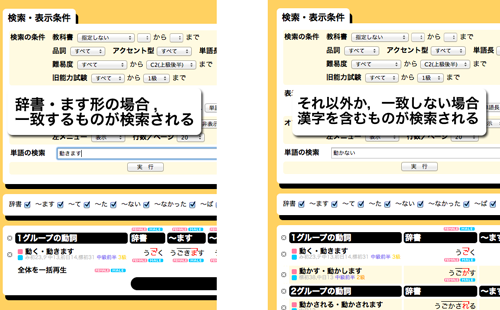 Penelusuran OR dapat dilakukan dengan mengunakan spasi atau koma. Silakan gunakan koma dan spasi untuk memberi jeda kata pada saat Anda ingin menampilkan sekali lagi hasil penelusuran.
Penelusuran OR dapat dilakukan dengan mengunakan spasi atau koma. Silakan gunakan koma dan spasi untuk memberi jeda kata pada saat Anda ingin menampilkan sekali lagi hasil penelusuran.
Halaman yang dicetak
Halaman print-view dapat ditampilkan dengan mengeklik tautan "Tampilkan print-view" yang ada di sebelah kanan kotak cek "Tampilkan/Sembunyikan". Bentuk konjugasi yang ditampilkan pada halaman print-view diambil dari halaman penelusuran kata. Jumlah baris yang menampilkan kontur tinggi rendah aksen dan informasi lainnya, akan ditampilkan sesuai dengan pengaturan yang telah dipilih pada tampilan penelusuran kata. Jadi, sebelum membuka print-view, tampilkan dulu item apa saja yang ingin di-print-view. Perubahan urutan baris dan kolom dapat dilakukan sama dengan prosedur penelusuran kata.